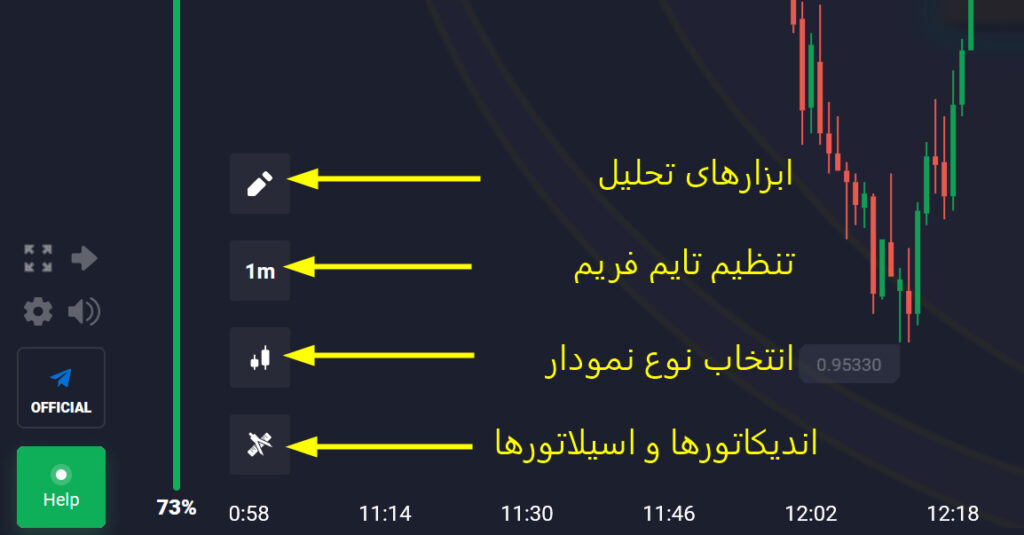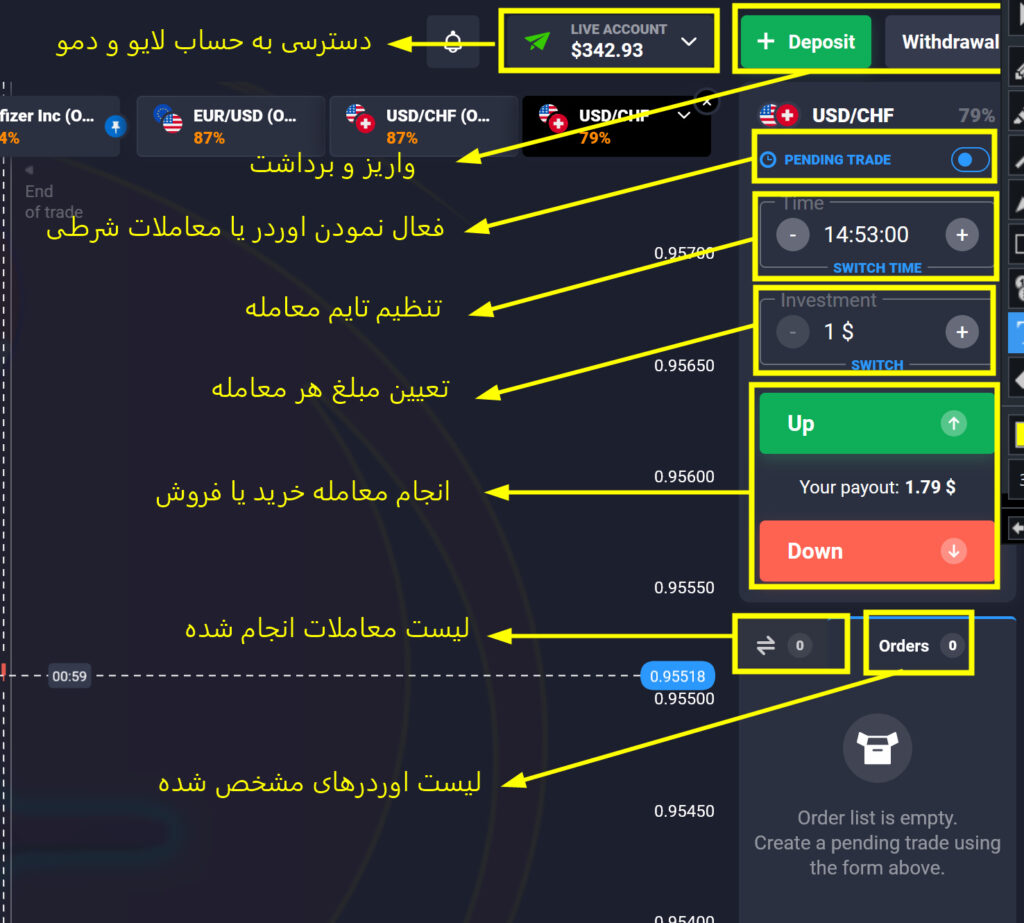آموزش و بررسی بخش های مختلف پلتفرم بروکر کوتکس
در این مقاله سعی کردیم بخش های مختلف پلتفرم بروکر کوتکس رو بررسی کنیم و به آموزش و معرفی قسمتهای مختلف وبسایت این بروکر بپردازیم.
جهت ورود به وبسایت اصلی بروکر کوتکس بدون نیاز به فیلتر شکن اینجا کلیک کنید
بخش های مختلف پلتفرم بروکر کوتکس
پس از ورود به بروکر با صفحه ای مشابه تصویر ذیل مواجه خواهید شد که برای درک بهتر، ما بخش های مختلف پلتفرم بروکر کوتکس رو به این صورت تقسیم بندی کردیم:

در واقع پلتفرم کوتکس بجز چارت قیمتی که کندل ها روی آن مشاهده میشوند دارای سه بخش یا منوی اصلی میباشد که در ادامه به توضیحات مربوط به هر قسمت میپردازیم.
بخش اول یا منوی کاربری
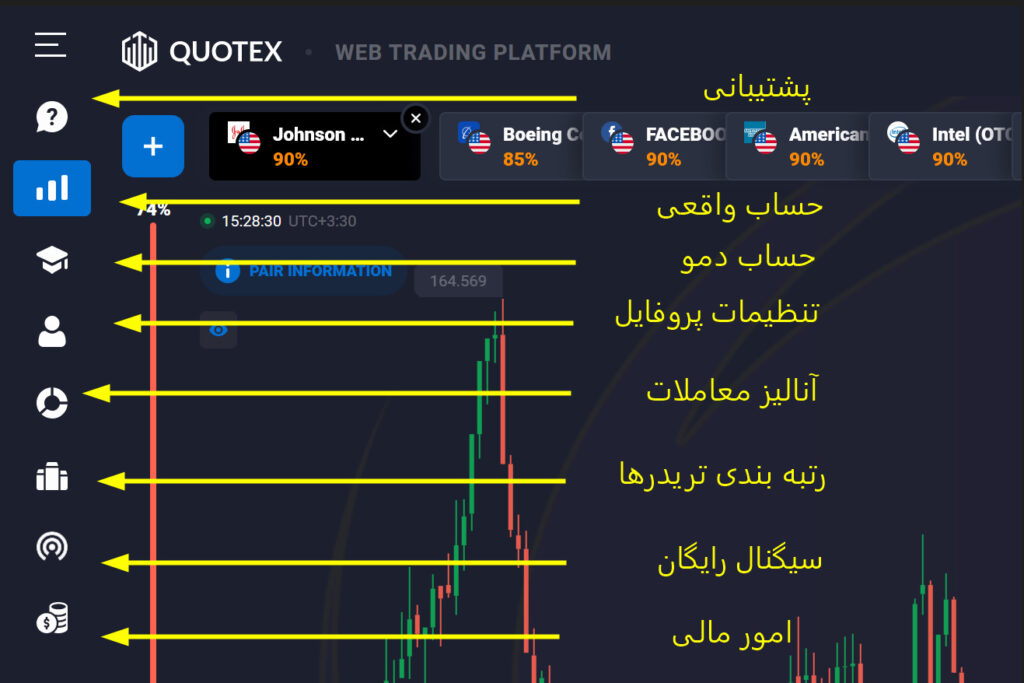
• گزینه اول که کاملا مشخصه و برای ارسال تیکت به پشتیبانی مورد استفاده قرار میگیره و شما قادر خواهید بود هرگونه سوال یا مشکل خودتون رو با پشتیبانی بروکر مطرح کنید؛ توجه داشته باشید که تیم پشتیبانی بروکر کوتکس چند ملیتی میباشد و حتی میتونید به زبان فارسی پیام ارسال کنید.
• گزینه دوم برای ترید لایو یا دسترسی شما به حساب اصلیتون استفاده میشه که باید به بروکر واریز انجام داده باشید.
• گزینه سوم برای انتقال شما به حساب آزمایشی یا دمو مورد استفاده قرار میگیره و بدون نیاز به واریز میتونید با پول آزمایشی که بروکر در اختیارتون قرار میده ترید کنید و به مهارت کافی برسید.
• گزینه چهارم شما رو به بخش پروفایل کاربری انتقال میده که لازمه حتما ایمیلتون تایید بشه و تمامی مشخصات خودتون رو دقیق وارد کنید و از قسمت آپلود مدارک مدارک شناسایی خودتون (پاسپورت یا شناسنامه یا کارت ملی) رو آپلود کنید و منتظر تایید مدارکتون باشید. توجه کنید که تصاویر مدارکتون باید با کیفیت و واضح باشد و اطراف عکس رو کات نکنید تمامی گوشه ها باید مشخص باشند.
• گزینه پنجم به شما یه نوعی ژورنال مختصری ارائه میکنه و شما بعد از مدتی فعالیت میتونید از این بخش عملکرد خودتون رو بررسی کنید که بعنوان مثال در چه ساعتی یا روی چه جفت ارزی موفقتر بودید.(البته هر تریدر موفق باید ژورنال معاملاتی کاملی داشته باشه و به این بخش اکتفا نکنید)
• گزینه ششم رتبه بندی کاربران سراسر دنیا رو نشون میده و برترین تریدرهای بروکر کوتکس (از نظر مبلغ سود بدست آمده) نمایش داده میشوند.
• گزینه هفتم سیگنالهای رایگان هستند که بروکر در اختیار شما قرار میده تا بتونید روی اونها ترید کنید که البته توصیه میکنم این کارو نکنید!
• گزینه هشتم شمارو به صفحه مارکت یا فروشگاه انتقال میده که میتونید از کدهای بونوس مختلف (ریسک فری،کش بک،بونوس واریز و…) استفاده کنید. کد بونوس ۵۰% اختصاصی ما تقدیم به شما: BINARYSKILLS
بخش دوم یا منوی ابزارهای پلتفرم کوتکس
• با استفاده از گزینه اول در این منو شما به یکسری ابزارهای کمکی برای تحلیل تکنیکال دست پیدا میکنید؛ هر تریدر برای تحلیل بهتر بازار نیاز به ابزارهای کمکی خاصی داره که روی چارت ظاهر بشن و تحلیل کردن رو ساده تر کنند که این ابزارها شامل انواع خطوط عمودی،افقی و مورب؛ انواع اشکال هندسی مثل مستطیل و مثلث؛ و همینطور سطوح فیبوناچی و بسیاری موارد دیگر میباشند.
• با استفاده از گزینه دوم شما قادر خواهید بود تایم فریم کندل ها را تغییر دهید که این زمان برای هر کندل میتواند از ۵ ثانیه تا روزانه متغیر باشد.
• با استفاده از گزینه سوم شما میتوانید نوع نمایش نمودار را انتخاب کنید که انواع آن نمودار خطی، میله ای، کندل استیک و هیکن آشی میباشند.
• گزینه چهارم انواع مختلف اندیکاتورها و اسیلاتورها را در اختیار شما قرار خواهد داد که این ابزارها میتوانند نقش مهمی در معاملات شما ایفا کنند. از جمله اندیکاتورها و اسیلاتورهای معروف میتوان از میانگین متحرک، RSI، MACD، ایچیموکو و بسیاری دیگر نام برد.
بخش سوم یا منوی معاملات پلتفرم کوتکس
• گزینه اول علاوه بر اینکه موجودی حساب ما رو نشون میده به ما کمک میکنه که به راحتی بین حساب لایو و حساب دمو سوئیچ کنیم.
• گزینه دوم برای واریز به بروکر و برداشت از حساب استفاده میشه که هر کدوم از این گزینه ها مارو به صفحه مربوطه انتقال میدهند.
• گزینه سوم امکان معامله شرطی یا معاملات معلق رو به شما میده به این صورت که شما قادر خواهید بود قیمت مورد نظرتون رو وارد کنید و زمانی که چارت به اون قیمت رسید بصورت خودکار معامله شما باز بشه؛ تعیین جهت معامله،تایم معامله و مبلغ مد نظر هم بر عهده خودتونه.
• این بخش برای تنظیم تایم ترید مورد استفاده قرار میگیره و امکان انتخاب تایم ثابت و یا تایم شناور با کلیک روی دکمه switch time امکان پذیره.
• این گزینه مربوط میشه به تعیین مبلغ مورد نظر شما برای ورود به هر معامله که میتونید با زدن دکمه switch انتخاب کنید که این مبلغ عددی ثابت باشه و یا درصدی از کل موجودی شما.
• در این کادر دو گزینه Up و Down به رنگهای سبز و قرمز دیده میشه که با کلیک کردن روی هر کدام از آنها با توجه به تنظیمات تایم و مبلغ که در بالا توضیح دادیم برای شما یک معامله در جهت بالا و یا پایین باز خواهد شد.
• در بخش آخر دو تب جداگانه داریم که تب سمت چپ (معاملات) معاملات باز و همینطور معاملات بسته شده شما رو نشون میده؛ و تب سمت راست هم اوردرهای مشخص شده توسط شما و یا همون معاملات معلق رو نشون میده.
جهت دریافت پاداش ۵۰% واریز وجه، در هنگام واریز از کد بونوس BINARYSKILLS استفاده کنید.